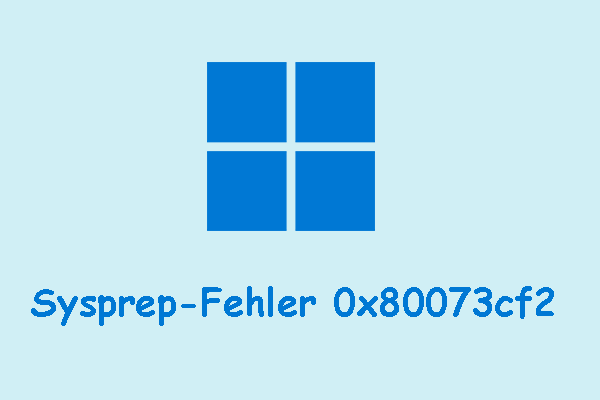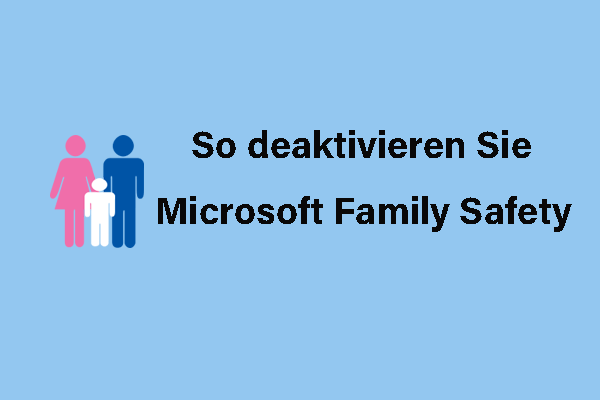Datensicherung mit HP Recovery Manager bleibt hängen
Die Datensicherung ist ein Teil des HP Recovery Managers und ermöglicht es Benutzern, wichtige Dateien verschiedener Arten zu sichern. Einige Benutzer sind jedoch auf das Problem „HP Recovery Manager hängt bei der Datensicherung“ gestoßen und wissen nicht, wie sie es beheben können.
Es ist schwer zu ermitteln, welcher Faktor dieses Problem verursacht. Das Problem wird möglicherweise durch Softwarekonflikte verursacht. Andere Anwendungen (z. B. Sicherheitssoftware, VPN, Proxy Server usw.) oder Funktionen können die Datensicherung stoppen. Falls Ihre Systemdateien beschädigt sind, funktioniert die Datensicherung mit HP Recovery Manager natürlich nicht mehr ordnungsgemäß. Außerdem sollten Sie überprüfen, ob Sie über genügend Speicherplatz für die Ausführung der Sicherungsaufgabe verfügen.
Nutzerberichten zufolge haben wir im Folgenden einige praktikable Lösungen zusammengestellt. Probieren Sie diese Lösungen nacheinander aus, bis das Problem behoben wurde.
Gelöst: Datensicherung mit HP Recovery Manager bleibt hängen
Lösung 1. Systemdateien scannen und reparieren
Wenn Sie feststellen, dass Ihr HP Laptop im Recovery Manager hängenbleibt, können Sie versuchen, die Systemdateien zu scannen und die beschädigten zu reparieren. So geht’s:
- Öffnen Sie das Suchfeld, indem Sie die Tasten Win + S drücken, und geben Sie cmd ein.
- Wählen Sie im rechten Bereich die Option Als Administrator ausführen.
- Geben Sie anschließend sfc /scannow in das geöffnete Befehlsfenster ein und drücken Sie die Eingabetaste, um diesen Befehl auszuführen.
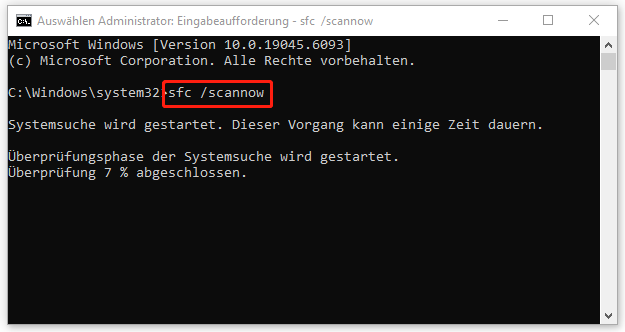
Lösung 2. Antivirensoftware vorübergehend deaktivieren
Um zu vermeiden, dass Softwarekonflikte zum Problem „HP Recovery Manager hängt bei der Datensicherung“ führen, können Sie versuchen, die Sicherheitssoftware vorübergehend zu deaktivieren und Daten erneut zu sichern. Vergessen Sie nicht, die Antivirensoftware nach der Problembehebung wieder zu aktivieren.
Hier ist die Anleitung:
- Drücken Sie die Tasten Win + I, um die Einstellungen zu öffnen, und klicken Sie auf Update & Sicherheit.
- Klicken Sie anschließend auf Windows-Sicherheit > Viren- und Bedrohungsschutz.
- Im neuen Fenster klicken Sie unter Einstellungen für Viren- & Bedrohungsschutz auf Einstellungen verwalten und deaktivieren Sie anschließend die Funktion Echtzeitschutz.
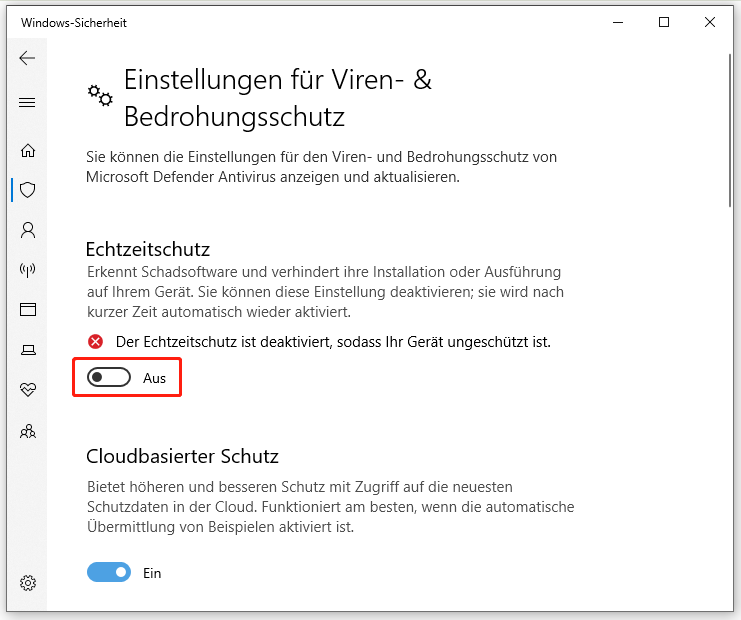
Nun versuchen Sie erneut, Daten mit HP Recovery Manager zu sichern. Wenn die Datensicherung abgeschlossen ist, aktivieren Sie wieder den Echtzeitschutz.
Lösung 3. PC zurücksetzen
Wir haben festgestellt, dass viele Benutzer das Problem „Datensicherung mit HP Recovery Manager hängt fest“ durch das Zurücksetzen des PCs erfolgreich behoben konnten. Folgen Sie dazu diesen Schritten:
- Öffnen Sie die Einstellungen und navigieren Sie zu Update & Sicherheit > Wiederherstellung.
- Klicken Sie unter Diesen PC zurücksetzen auf die Schaltfläche Los geht’s. Folgen Sie danach den Anweisungen auf dem Bildschirm, um fortzufahren.
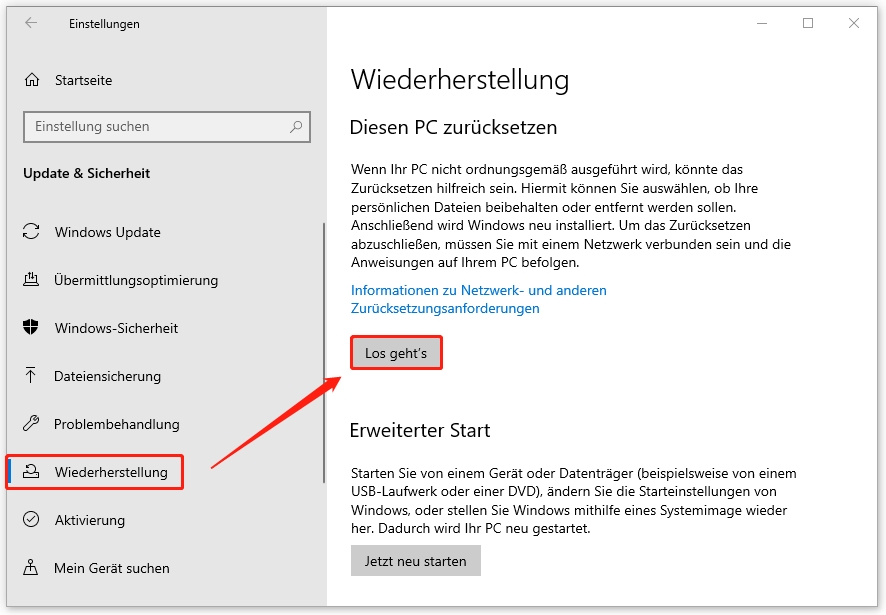
Lösung 4. Ein anderes Sicherungstool – MiniTool ShadowMaker – ausprobieren
Wenn die Datensicherung mit HP Recovery Manager immer noch nicht funktioniert, können Sie ein anderes Sicherungstool, MiniTool ShadowMaker, verwenden. Es handelt sich um eine kostenlose Backup-Software für Windows, die das Sichern von Daten, Ordnern, Partitionen und Festplatten ermöglicht.
Außerdem ist auch eine schnelle und sichere Ein-Klick-Systemsicherung möglich. Im Falle eines Datenverlusts können Sie jederzeit eine schnelle Notfallwiederherstellung durchführen. Dadurch kann MiniTool ShadowMaker eine hervorragende Alternative zum HP-Dateisicherungsprogramm sein.
Laden Sie sofort das Programm herunter und installieren Sie es, um es innerhalb von 30 Tagen kostenlos zu nutzen.
Wenn Sie Ihre wertvollen Dateien auf eine externe Festplatte sichern möchten, schließen Sie diese vor dem Start von MiniTool ShadowMaker an Ihren PC an.
MiniTool ShadowMaker TrialKlicken zum Download100%Sauber & Sicher
1. Starten Sie MiniTool ShadowMaker und klicken Sie auf Testversion beibehalten, um die Hauptüberfläche des Programms aufzurufen.
2. Auf der Seite Sichern klicken Sie auf QUELLE und dann auf Ordner und Dateien, um die gewünschten Dateien für die Sicherung auszuwählen. Klicken Sie auf OK, um fortzufahren.
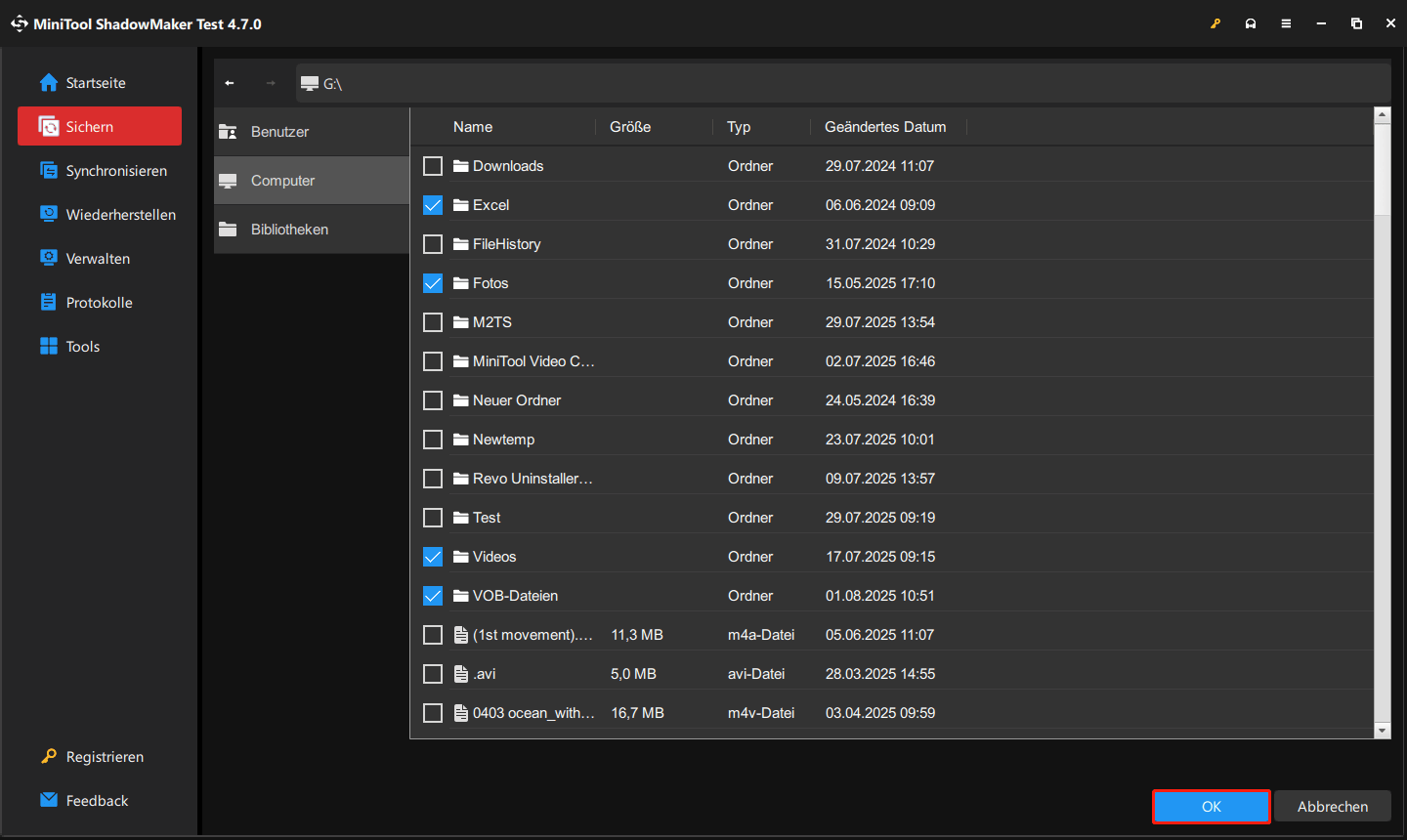
3. Klicken Sie danach auf ZIEL, um einen Speicherort für das Backup auszuwählen. Bestätigen Sie mit OK.
4. Klicken Sie in der unteren rechten Ecke auf Option. Hier stehen Ihnen viele nützliche Funktionen zur Verfügung, die das Sicherungserlebnis verbessern, zum Beispiel:
- Komprimierung: Legen Sie die Komprimierungsstufe für das Backup fest, um die Dateigröße zu reduzieren.
- Passwort: Aktivieren Sie bei Bedarf den Passwortschutz für das Backup-Image.
- Sicherungsschema: Wählen Sie eine Backup-Art aus: Vollbackup, inkrementelles oder differentielles Backup.
- Zeitplaneinstellungen: Konfigurieren Sie einen bestimmten Zeitpunkt, um automatische Backups durchzuführen.
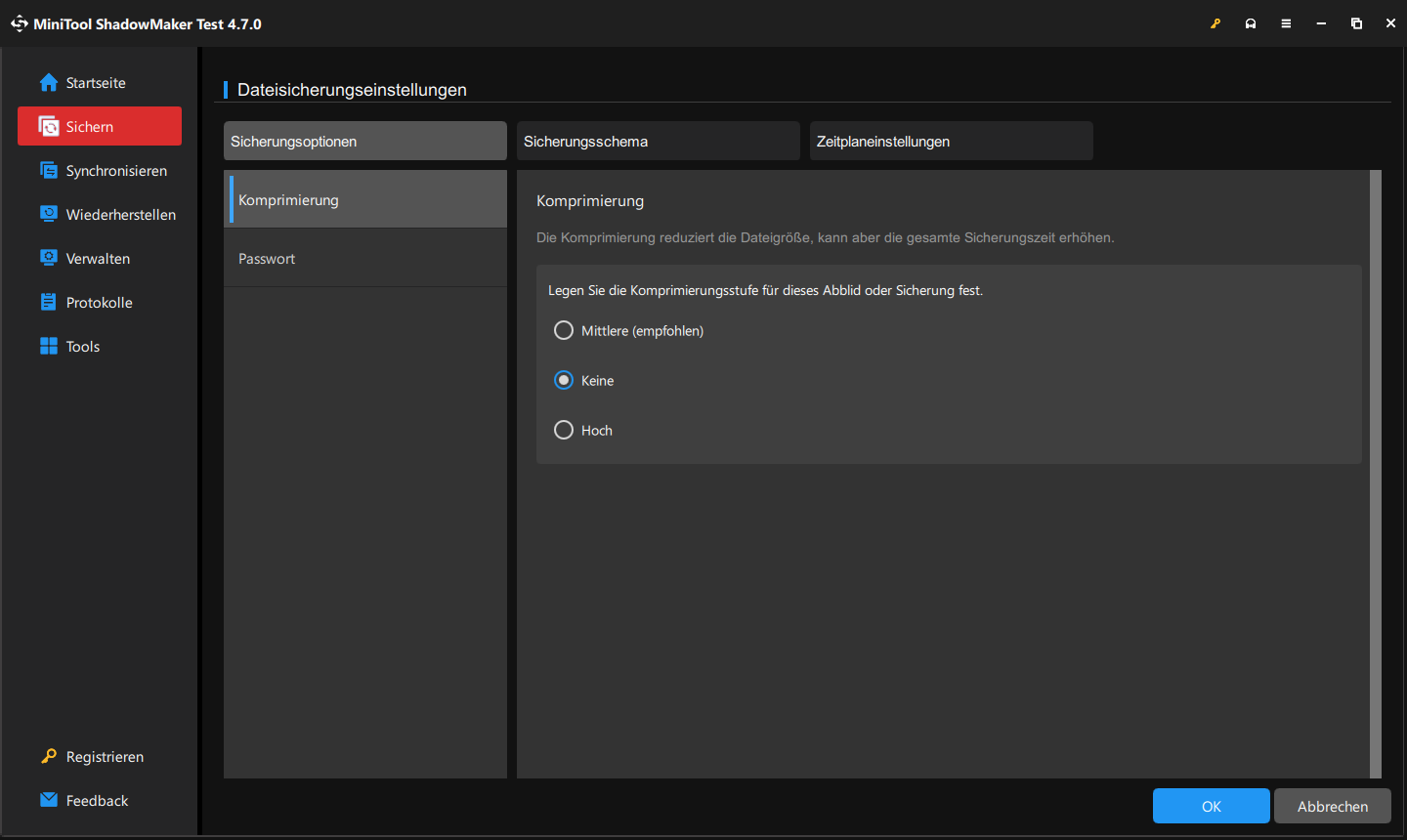
5. Nachdem Sie alle Einstellungen vorgenommen haben, klicken Sie entweder auf Jetzt sichern oder auf Später sichern, um die Sicherungsaufgabe durchzuführen.
Schluss
Wie lässt sich das Problem „HP Recovery Manager hängt bei der Datensicherung“ beheben? Mit den oben genannten Methoden können Sie dieses Problem schnell beheben. Wenn Sie Zeit sparen möchten, ist die Verwendung eines anderen Backup-Tools (empfohlen: MiniTool ShadowMaker) die optimale Option für Sie.
Wenn Sie Probleme bei der Verwendung von MiniTool ShadowMaker haben, kontaktieren Sie uns unter [email protected]. Unser Support-Team wird Ihnen gerne unterstützen.
Datensicherung mit HP Recovery Manager bleibt hängen FAQ
2. Öffnen Sie anschließend den Sicherungsordner und doppelklicken Sie auf die ausführbare Datei, um sie auszuführen.
3. Folgen Sie den Anweisungen und klicken Sie auf Weiter, um fortzufahren. Warten Sie, bis der Prozess abgeschlossen ist.